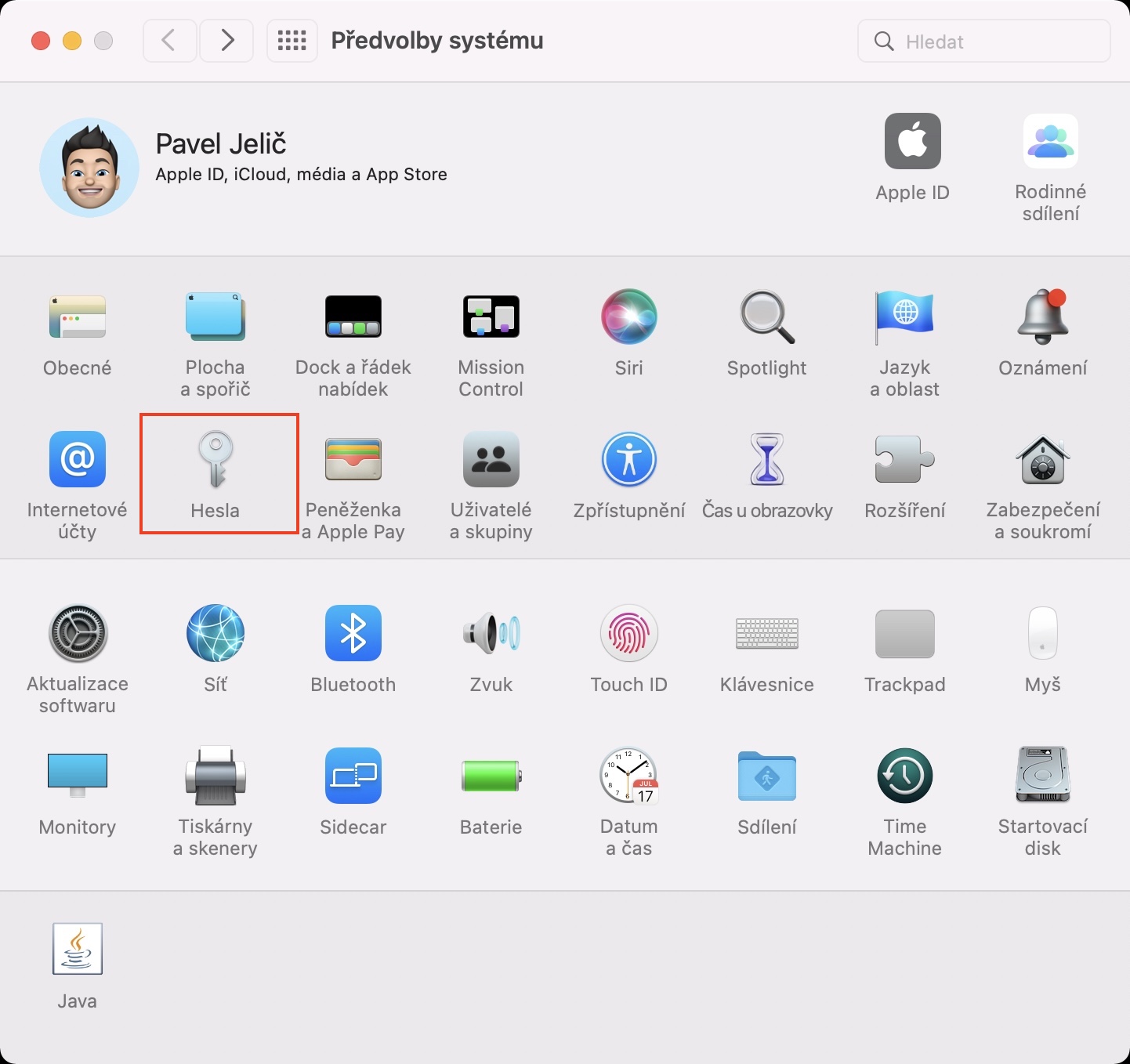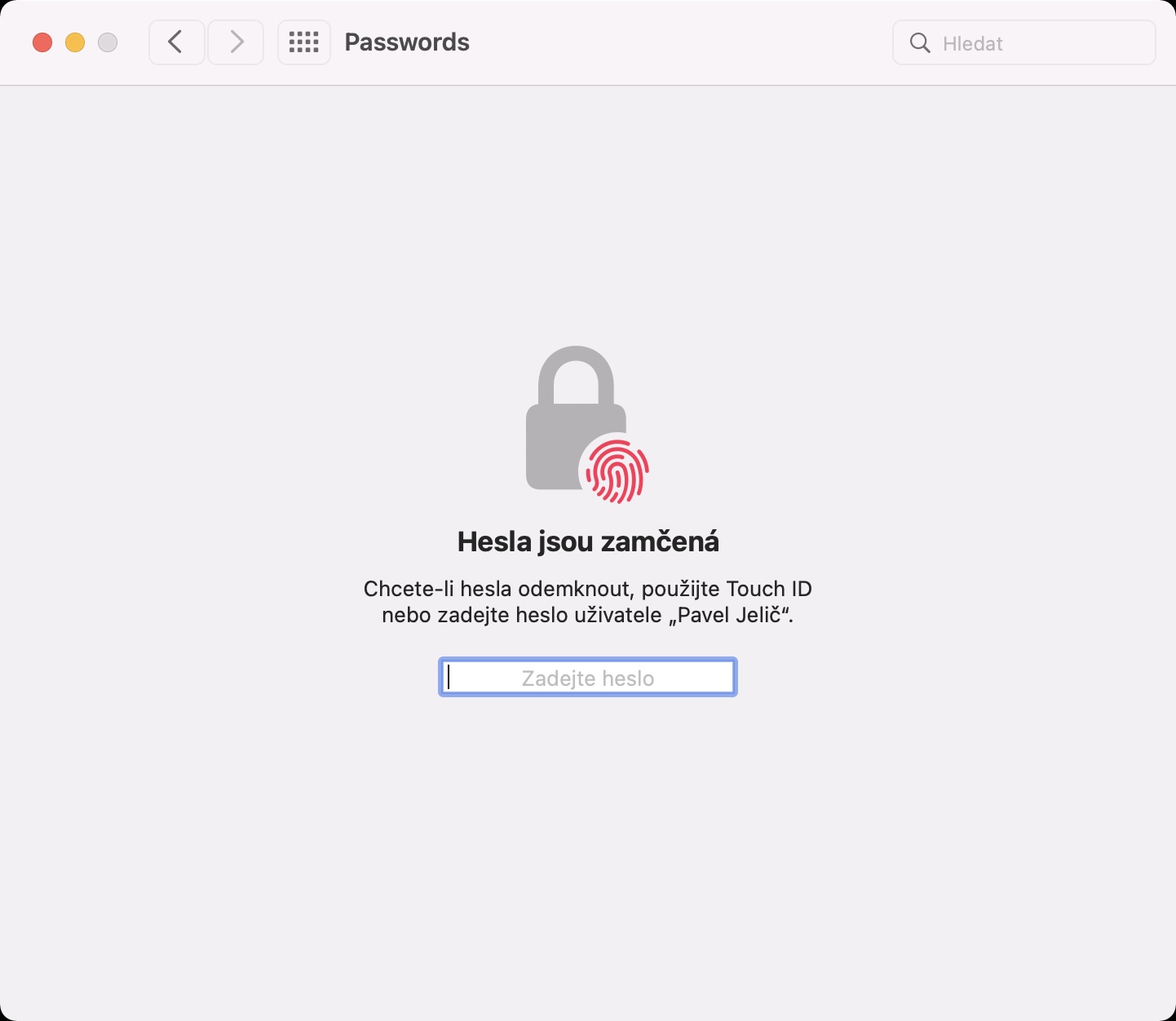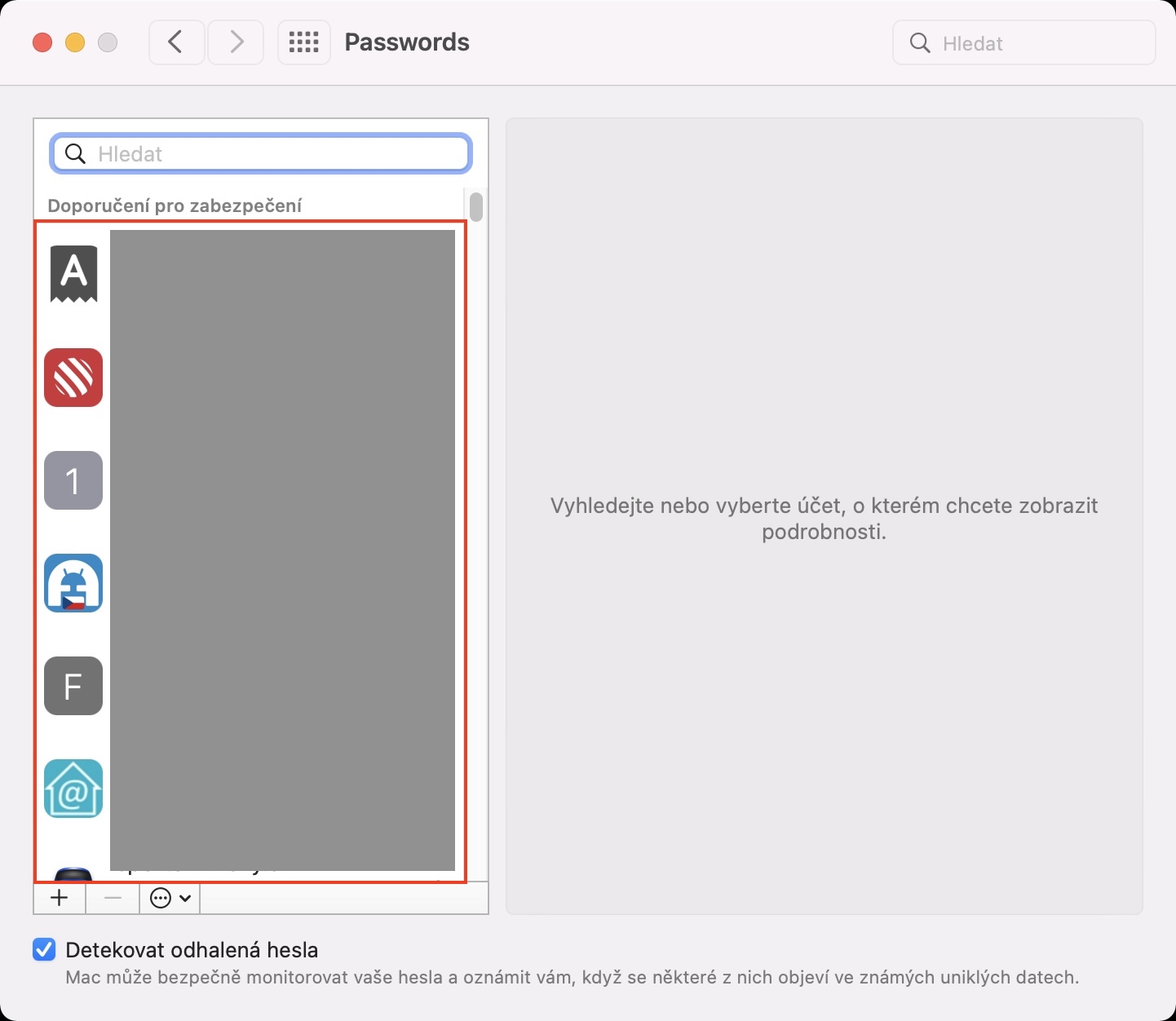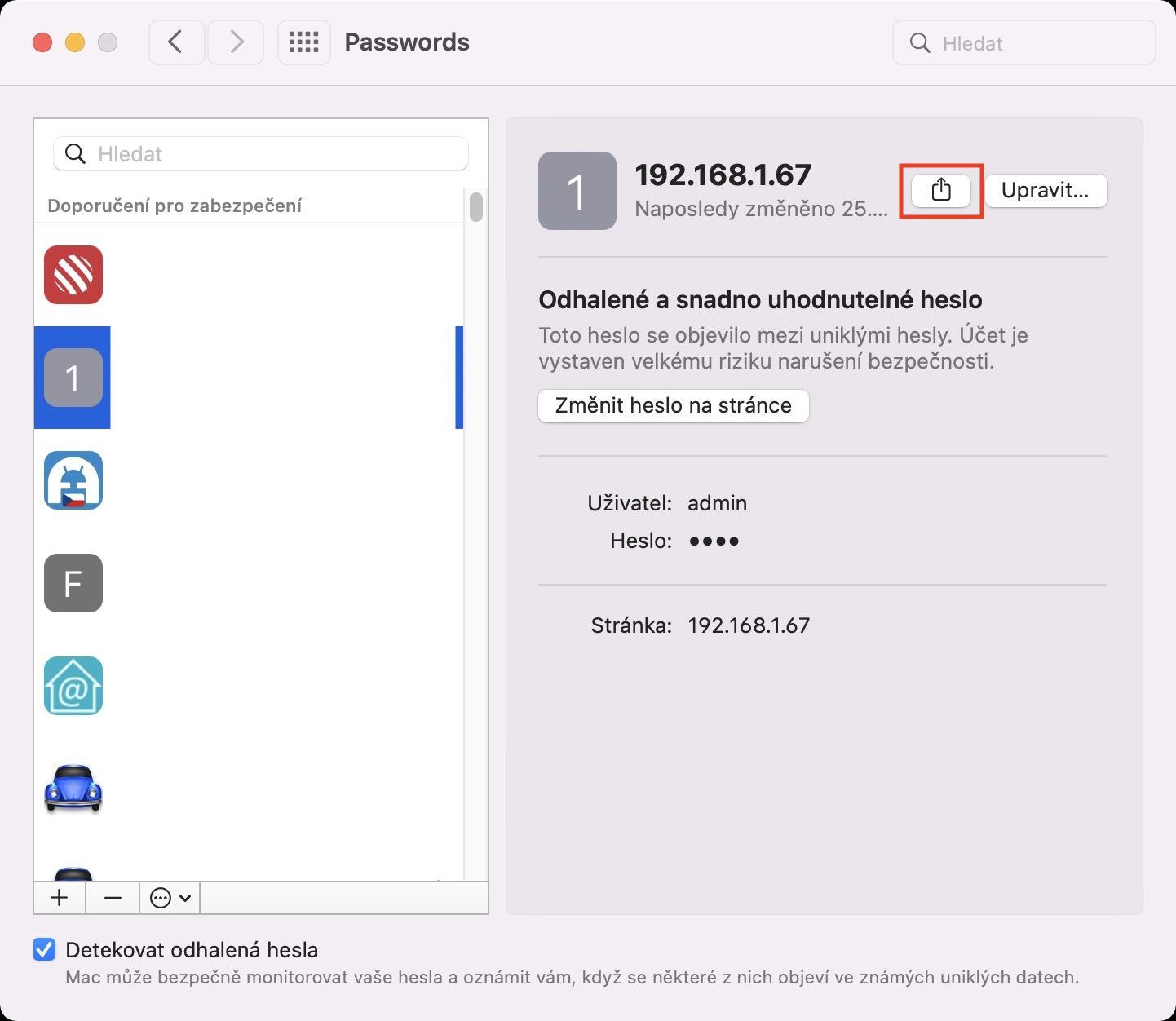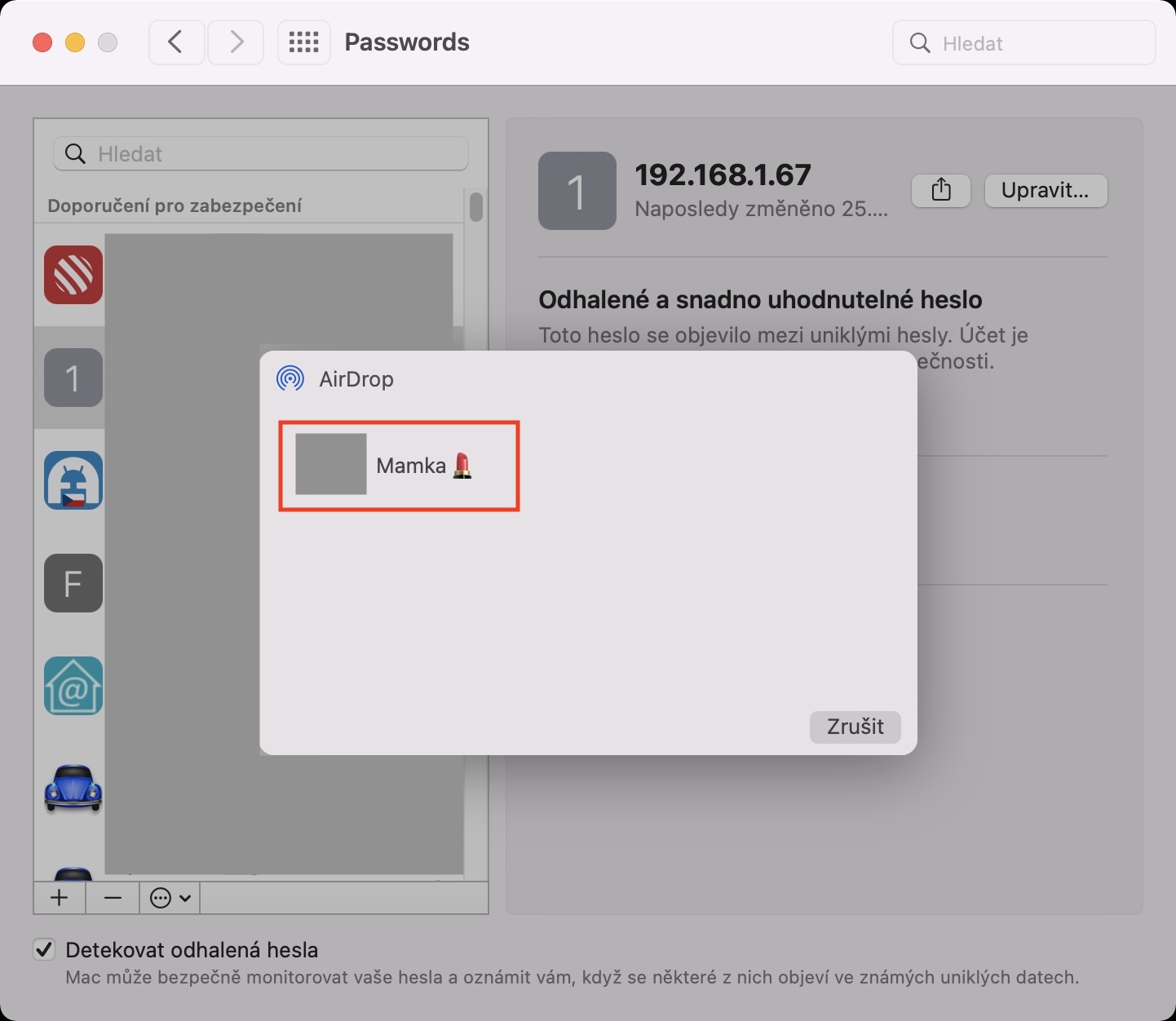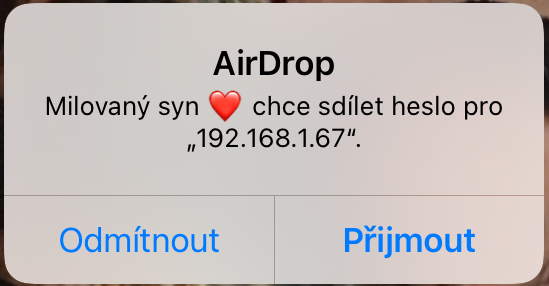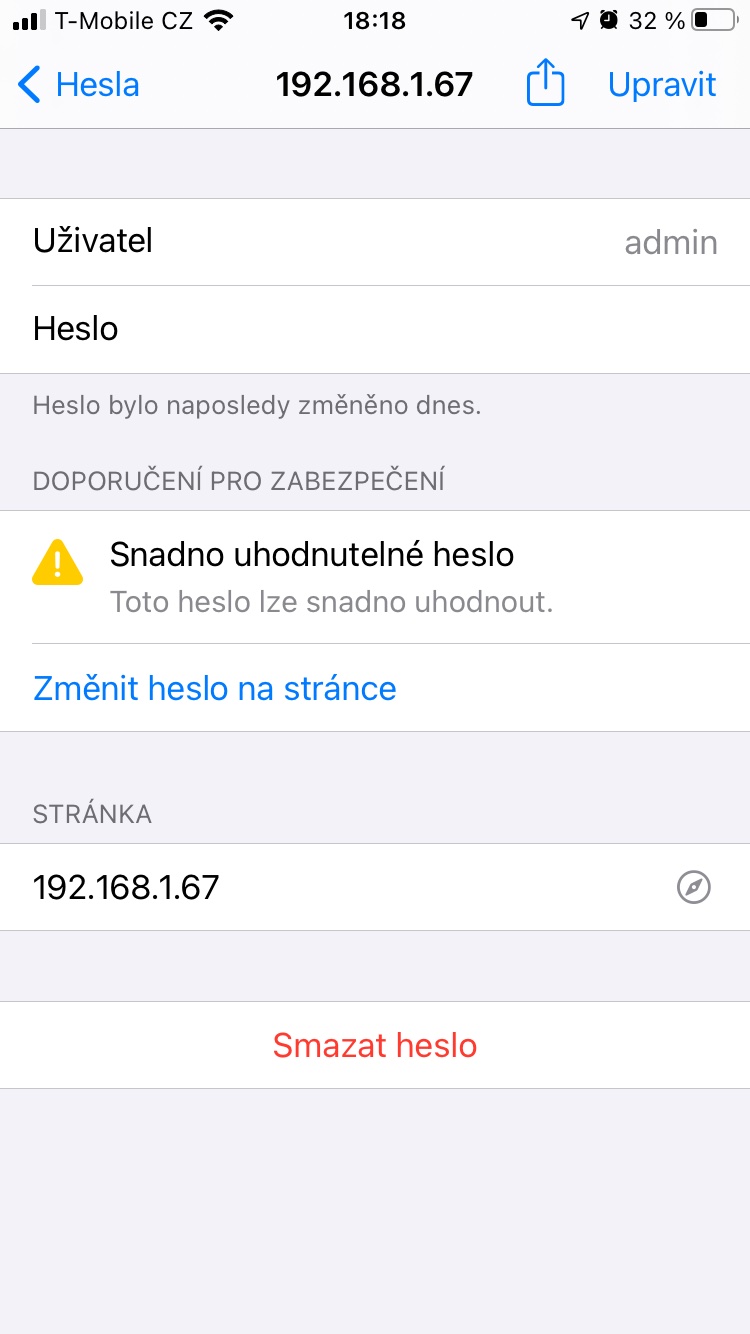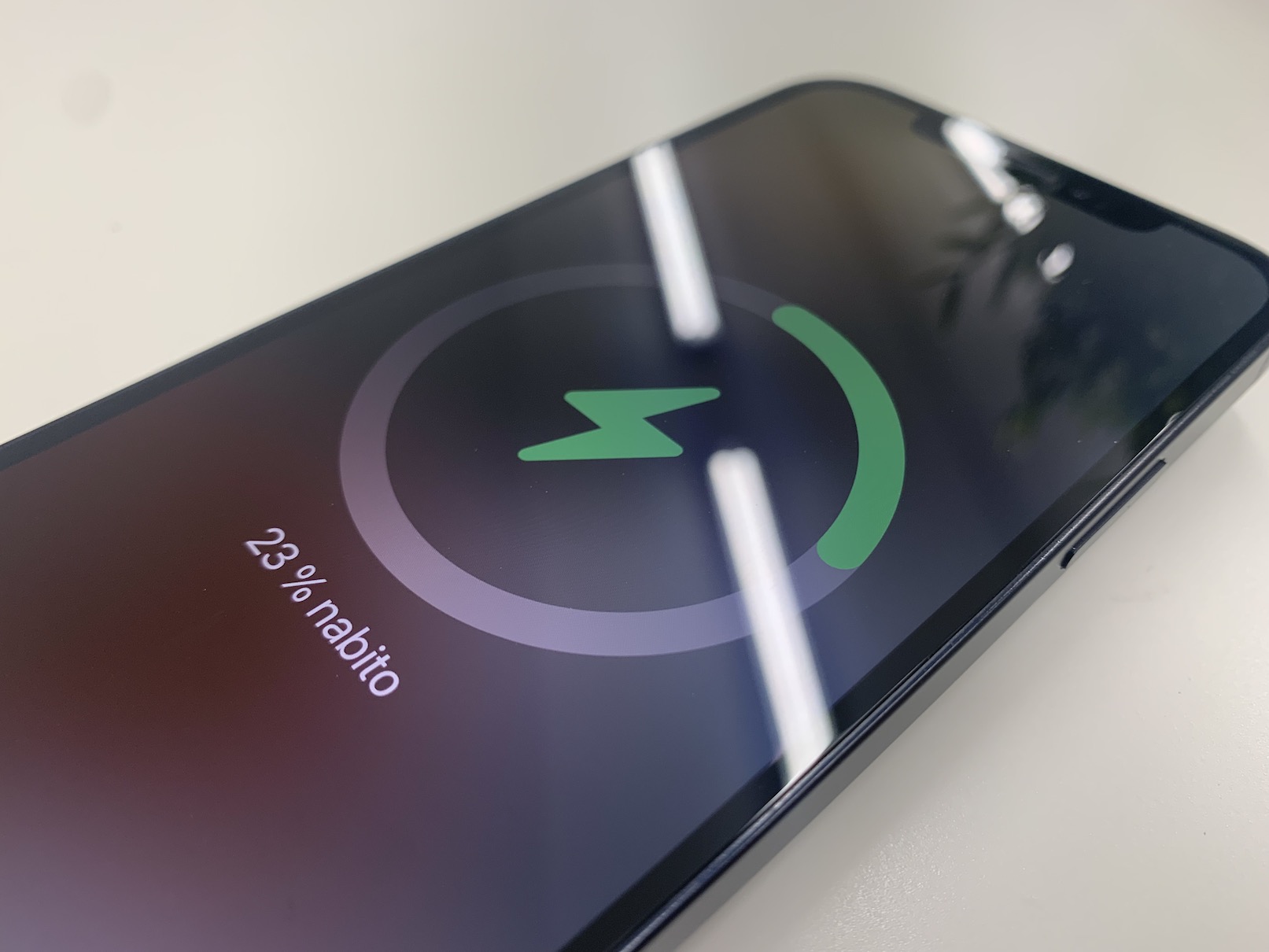Operační systémy iOS a iPadOS 15, macOS 12 Monterey, watchOS 8 a tvOS 15 jsou tady s námi již po dobu několika měsíců, prozatím však stále pouze v rámci beta verzí. Dobrou zprávou pro všechny uživatele ale je, že se aktuálně nacházíme v pomyslné cílové rovince pro vydání veřejných beta verzí. Představení všech zmíněných systémů jsme se dočkali letos na vývojářské konferenci WWDC, na které Apple nové majoritní verze svých systémů představuje každý rok. Na našem magazínu se novým systémům pravidelně věnujeme a ukazujeme si veškeré nové funkce, se kterými přichází. A tento článek nebude výjimkou – budeme se v něm věnovat nové možnosti, která je součástí macOS 12 Monterey.
Mohlo by vás zajímat

macOS 12: Jak sdílet uložená hesla
Pokud chcete na vašem iPhonu či iPadu zobrazit veškerá hesla k různých uživatelským účtům, tak stačí, abyste přešli do Nastavení -> Hesla. Na Macu je pak nutné, abyste využili odlišný způsob, konkrétně je nutné se přesunout do aplikace s názvem Klíčenka. Pravdou ale je, že zatímco v iOS a iPadOS si můžete hesla zobrazit v pěkném, moderním a jednoduchém rozhraní, tak to samé bohužel nelze tvrdit o Klíčence, se kterou mohou mít někteří uživatelé problémy. Dobrou zprávou ale je, že v rámci macOS 12 Monterey přišel Apple s novou možností, díky které je možné jednotlivá hesla jednoduše a rychle zobrazit, podobně jako v iOS či iPadOS. Kromě toho je také možné veškerá hesla z tohoto nového rozhraní sdílet, a to skrze AirDrop, což se může hodit. Postup je následující:
- Prvně je nutné, abyste v levém horním rohu obrazovky vašeho Macu klepnuli na ikonu .
- Jakmile tak učiníte, tak z menu, které se zobrazí, vyberte možnost Předvolby systému…
- Tímto se zobrazí nové okno, ve kterém najdete veškeré sekce, v rámci kterých je možné přizpůsobit nastavení systému.
- V rámci tohoto okna pak nalezněte sekci s názvem Hesla a klepněte na ni.
- Následně stačí, abyste se autorizovali, a to buď pomocí Touch ID, či zadáním heslado textového pole.
- Pak už si jen stačí najít či vyhledat záznam, který chcete sdílet, a poté na něj klepnout.
- Jakmile tak učiníte, tak vpravo nahoře klepněte na ikonu sdílení (čtvereček se šipkou).
- Nakonec už si jen z rozhraní AirDropu stačí vybrat a klepnout na uživatele, se kterým chcete heslo sdílet.
Pomocí výše uvedeného způsobu lze tedy na Macu s nainstalovaným macOS 12 Monterey sdílet jakákoliv uložená hesla. Tato funkce je naprosto parádní v případě, že s někým chcete sdílet heslo k nějakému účtu, ale nechcete jej diktovat či zadávat ručně. Diktování hesla je totiž především na veřejnosti velmi nebezpečné a přesně proto vznikla tato funkce, kterou jsem osobně využil již nesčetněkrát. Jakmile heslo nějakému uživateli nasdílíte, tak se prvně zobrazí dialogové okno, ve kterém je nutné příjem hesla potvrdit. Poté se heslo uloží do klíčenky.